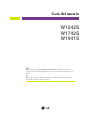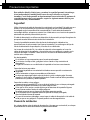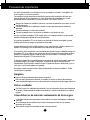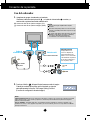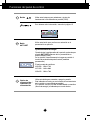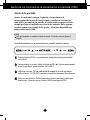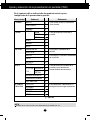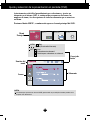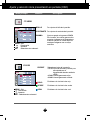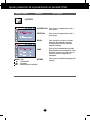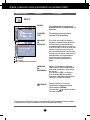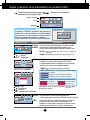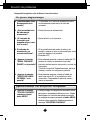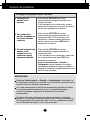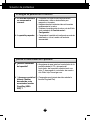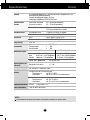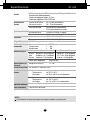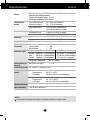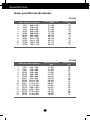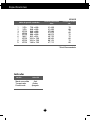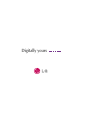N
o olvide leer las Precauciones importantes antes de utilizar este producto.
Conserve el CD de la Guía del usuario en un sitio accesible como referencia para el
futuro.
C
onsulte la etiqueta adjunta al producto y transmita esta información a su
distribuidor cuando requiera asistencia.
W1542S
W1742S
W1941S
Guía del usuario

1
Esta unidad se diseñó y fabricó para garantizar la seguridad personal; sin embargo,
el uso inadecuado de la unidad puede causar descargas eléctricas o riesgo de
incendios. Con el fin de permitir un funcionamiento correcto de todas las opciones de
seguridad incorporadas en esta pantalla, respete las siguientes normas básicas para
su instalación, uso y mantenimiento.
Seguridad
Utilice únicamente el cable de alimentación suministrado con la unidad. Si el cable que va a
utilizar no es el suministrado por el proveedor, asegúrese de que ha sido debidamente
homologado según la normativa local correspondiente. Si este cable de alimentación
tuviera algún defecto, póngase en contacto con el fabricante o con el servicio de reparación
autorizado más próximo para sustituirlo por otro.
El cable de alimentación se utiliza como dispositivo de desconexión principal. Asegúrese de
que puede acceder fácilmente al enchufe tras la instalación.
Conecte la pantalla únicamente al tipo de fuente de alimentación indicada en las
especificaciones de este manual o que figura en la pantalla. Si no está seguro del tipo de
fuente de alimentación de que dispone, consulte con su distribuidor.
Las tomas de corriente de CA y los cables de extensión sobrecargados, así como los
cables de alimentación desgastados y los enchufes rotos son peligrosos y pueden ser la
causa de descargas o incendios. Llame al técnico del servicio de mantenimiento para
sustituir estos componentes.
No abra la pantalla:
En el interior no hay componentes que el usuario pueda reparar.
En el interior el voltaje es alto y peligroso incluso cuando no hay suministro de
alimentación.
Póngase en contacto con su distribuidor si la pantalla no funciona correctamente.
Para evitar lesiones personales:
No coloque la pantalla en una estantería inclinada a menos que esté correctamente
asegurada.
Utilice únicamente un lugar recomendado por el fabricante.
No deje que caiga ningún objeto sobre el producto y evite cualquier golpe. No arroje
juguetes ni otros objetos a la pantalla del producto. Puede ocasionar daños personales,
problemas en el producto y dañar la pantalla.
Para evitar incendios u otros peligros:
Apague siempre la pantalla (OFF) si va a salir de la habitación por un tiempo prolongado.
Nunca deje la pantalla encendida (ON) cuando salga de casa.
Evite que los niños arrojen o metan objetos por las aberturas de la pantalla. Algunas
piezas internas emiten niveles de voltaje peligrosos.
No añada accesorios que no hayan sido diseñados para esta pantalla.
Si no presta atención a la pantalla durante un período de tiempo prolongado,
desconéctela de la toma de la pared.
En caso de tormenta o relámpagos, nunca toque el cable de alimentación ni el cable de
señal ya que es muy peligroso. Se puede producir una descarga eléctrica.
Durante la instalación
No coloque objetos sobre el cable de alimentación ni los pase por encima de él; no coloque
la pantalla donde el cable de alimentación pueda resultar dañado.
Precauciones importantes

2
Precauciones importantes
No utilice esta pantalla cerca del agua como en una bañera, un lavabo, un fregadero, en
suelo mojado o cerca de una piscina.
Las pantallas incluyen aberturas de ventilación para permitir la expulsión del calor que
generen durante el funcionamiento. En caso de bloqueo de estas aberturas, el calor
acumulado puede causar fallos o incluso incendios. Por lo tanto, NUNCA:
Bloquee las ranuras de ventilación inferiores colocando la pantalla en una cama, un sofá,
una alfombra, etc.
Coloque la pantalla en un habitáculo cerrado a menos que disponga de ventilación
adecuada.
Cubra las aberturas con tela u otro material.
Coloque la pantalla cerca o encima de un radiador o una fuente de calor.
No roce ni golpee la pantalla LCD de matriz activa con nada que sea duro, ya que podría
arañarla, estropearla o dañarla de forma permanente.
No presione la pantalla LCD con el dedo por un período de tiempo prolongado, porque
podría provocar que la imagen se quedase en la pantalla.
Algunos defectos de punto podrían aparecer como manchas rojas, verdes o azules en la
pantalla. Sin embargo, esto no afectará al funcionamiento de la pantalla.
Si es posible, utilice la resolución recomendada para obtener la mejor calidad de imagen en
la pantalla LCD. Si se utiliza en otro modo que no sea la resolución recomendada, podrían
aparecer en la pantalla algunas imágenes a escala o procesadas. Sin embargo, esto es
característico del panel LCD de resolución fija.
Si deja una imagen fija en la pantalla durante un período de tiempo prolongado, puede que
la pantalla se dañe y la imagen se deteriore. Asegúrese de que su monitor tiene un
salvapantallas. Este fenómeno también ocurre en productos de otros fabricantes, y es un
caso que no está contemplado en la garantía.
No golpee ni arañe la parte frontal o lateral de la pantalla con objetos metálicos. Podría
causar daños a la pantalla.
Limpieza
Desenchufe la pantalla antes de limpiar su superficie.
Utilice un paño ligeramente húmedo, no mojado. No utilice un aerosol directamente
sobre la pantalla porque un exceso de pulverización puede provocar descargas eléctricas.
Volver a embalar
l No tire la caja ni los materiales de embalaje. Son un contenedor idóneo para transportar
la unidad. Cuando traslade la unidad a otra ubicación, vuelva a embalarla en su material
original.
Cómo deshacerse de materiales contaminantes de forma segura
La lámpara fluorescente empleada en este producto contiene una pequeña cantidad de
mercurio.
No se deshaga de este producto de la misma forma que lo haría con los residuos
generales de su hogar.
Debe hacerlo según las normativas locales correspondientes.

3.
Compruebe la dirección de la Base de soporte y móntela con el Cuerpo del soporte.
5. Una vez realizado el montaje levante el monitor con cuidado y
vuélvalo hacia el frente.
4. Cierre el Base Lock (Seguro de la base)
perpendicularmente.
Conexión de la pantalla
3
Antes de instalar el monitor, asegúrese de que no se está suministrando
alimentación ni al monitor, ni al sistema informático ni a otros
dispositivos conectados.
Instalación de la base de soporte
IMPORTANTE
Esta ilustración muestra el modelo de general de conexión. Su monitor puede ser distinto a los
elementos que se muestran en la ilustración.
No mantenga el producto boca abajo sujetándolo únicamente por la base de soporte. El producto
podría caerse y dañarse o causarle lesiones en el pie.
Cuerpo del
soporte
1. Coloque el monitor cara abajo
sobre un paño suave.
2. Monte el soporte en el producto en la
dirección correcta, tal como se
muestra en la imagen.
Base del soporte
Seguro de
la base

4
Conexión de la pantalla
Desarmar el soporte
1. Colocar el monitor cara abajo sobre el
almohadón o paño suave.
Seguro
3. Cambie el seguro del monitor de la forma siguiente y gírelo en la dirección de la flecha.
2. Coloque el monitor hacia abajo como
se muestra en la figura.
Si no puede soltar la base incluso con el Locking Knob (Seguro de bloqueo) en la
posición correcta, Empuje el seguro hacia abajo y vuelva a intentarlo.
4.
Tire de la base para retirarla.

5
Conexión de la pantalla
Antes de instalar el monitor, asegúrese de que no se está suministrando
alimentación ni al monitor, ni al sistema informático ni a otros dispositivos
conectados.
Colocación de la pantalla
1.
Ajuste la posición del panel de diferentes formas, para conseguir la máxima
comodidad.
Rango de inclinación : -5˚~20˚
ERGONOMÍA
Para mantener una posición de visión ergonómica y cómoda, se recomienda que el ángulo de
inclinación hacia delante supere los 5 grados.
5.
Para retirar el soporte del monitor, pulse el botón PUSH (EMPUJAR).
Buena posición
Mala posición
ADVERTENCIA
Podría hacerse daño en
los dedos.

6
Conexión de la pantalla
NOTA
‘Self Image Setting Function’(Función de configuración de autoimagen): esta función ofrece al usuario una configuración de pantalla
óptima. Cuando el usuario conecta el monitor por primera vez, esta función ajusta automáticamente la pantalla a la configuración
óptima de cada señal de entrada.
Función “AUTO/SET” : Si al utilizar el dispositivo o tras cambiar la resolución de la pantalla, se encuentra con problemas como:
pantalla borrosa, letras poco claras, parpadeo de la pantalla o que ésta se ha inclinado, pulse el botón correspondiente a AUTO/SET
para mejorar la resolución.
Uso del ordenador
1.
Asegúrese de apagar el ordenador y el producto.
Conecte el cable de entrada de señal y el cable de alimentación en orden y, a
continuación, apriete el tornillo del cable de señal.
1
2
PUSH
Tipo de toma
de pared
Cable de
alimentación
Cable de señal
NOTA
Esta es una imagen simplificada de la parte
posterior.
Esta vista de la parte posterior es la de un modelo
general; su pantalla puede variar respecto a la que
se muestra.
El usuario debe utilizar cables de interfaz de señal
blindados (cable D-sub de 15 pines, cable DVI)
con núcleos de ferrita para mantener la
conformidad con el estándar del producto.
Varía en función del modelo.
A
B
Conecte el cable D-sub (Señal analógica) (PC)
Conecte el cable D-sub (Señal analógica) (MAC)
Adaptador para Mac
Para Apple Macintosh es
necesario un adaptador de
enchufe independiente para
cambiar el conector D-sub VGA
de alta densidad de 15 patillas (3
filas) del cable suministrado por
uno de 15 patillas y 2 filas.
MAC
PC
2. Presione el botón del panel frontal para encender el equipo.
Cuando la corriente del monitor está conectada, se ejecuta
automáticamente la función ‘Self Image Setting Function’
(Función de configuración de autoimagen).

7
Funciones del panel de control
Controles del panel frontal
Botón MENU
Utilice este botón para entrar o salir de la pantalla de
configuración de la pantalla.
OSD BLOQUEADO/DESBLOQUEADO
Esta función permite bloquear la configuración de control
actual para que no se pueda modificar por error.
Pulse y mantenga presionado el botón MENU durante
varios segundos. Debería aparecer el mensaje "OSD
BLOQUEADO".
Puede desbloquear los controles del menú en pantalla
en cualquier momento pulsando el botón MENU
durante varios segundos. Debería aparecer el mensaje
"OSD DESBLOQUEADO".
1 542
3
Botón
4 : 3 in Wide
(
4 : 3 EN AMPLIO)
Permite ajustar el tamaño de la pantalla en visualización.
• AMPLIO :
Esta visualización en formato ancho es
independiente de la entrada de señal de vídeo.
• 4:3 :
Cambia la proporción de la señal de imagen a formato
4:3.
Modo AMPLIO
4 : 3, modo de visualización
4 : 3 EN AMPLIO
AMPLIO
4 : 3 EN AMPLIO
4 : 3

8
Funciones del panel de control
Utilice este botón para realizar una selección en la
presentación en pantalla.
Botón
AUTO/SET
Ajuste automático de imagen
Cuando ajuste la configuración de la pantalla, pulse siempre
el botón AUTO/SET antes de abrir la presentación en
pantalla Display (OSD).
Así se ajustará automáticamente la imagen en pantalla al
tamaño de resolución de pantalla actual (modo de
presentación).
El mejor modo de pantalla es
W1542S : 1280 x 720
W1742S : 1440 x 900
W1941S : 1360 x 768
Botón
Utilice estos botones para seleccionar y ajustar las
funciones de la Visualización en pantalla (OSD).
Para obtener más información, consulte la página 15
Utilice este botón para encender o apagar la pantalla.
Este indicador se ilumina en azul cuando el funcionamiento
de la pantalla es normal(Modo encendido).
Si la pantalla está en el modo de desconexión automática
(Ahorro de energía), el indicador pasa a color ámbar.
Botón de
alimentación /
Indicador de
alimentación

9
Ajuste de la pantalla
Ajustar el tamaño de la imagen, la posición y los parámetros de
funcionamiento de la pantalla resulta rápido y sencillo con el sistema de
control de la presentación en pantalla. A continuación se muestra un breve
ejemplo para que se familiarice con el uso de los controles. En la siguiente
sección se muestra un ejemplo de los ajustes y selecciones disponibles que
puede realizar con la OSD.
Para efectuar ajustes en la presentación en pantalla, siga estos pasos:
Pulse el botón MENUy, a continuación, aparecerá el menú principal del
menú OSD.
Para acceder a un control, utilice los botones▼ o ▲ Una vez seleccionado
el icono que desee, pulse el botón AUTO/SET.
Utilice los botones ▼ / ▲ para ajustar la imagen en el nivel que desee.
Utilice el botón AUTO/SETpara seleccionar otros elementos del submenú.
Pulse una vez el botón MENUpara volver al menú principal y seleccionar
otra función. Pulse dos veces el botón MENU para salir del OSD.
9
Ajuste de los controles de la presentación en pantalla (OSD)
NOTA
Deje que la pantalla se estabilice durante al menos 30 minutos antes de ajustar la
imagen.

10
Ajuste y selección de la presentación en pantalla (OSD)
NOTA
El orden de los iconos puede variar dependiendo del modelo (10~15).
En la siguiente tabla se indican todos los menús de control, ajuste y
configuración de la presentación en pantalla.
Menú principal
Submenú Referencia
Para ajustar el brillo y el contraste
de la pantalla
CUADRO
COLOR
AJUSTES
SETUP
FLATRON
F-ENGINE
PREDEF
ROJO
VERDE
AZUL
Para ajustar la posición de la
pantalla
Para personalizar el color de la
pantalla
Para personalizar el estado de la
pantalla para el entorno de
funcionamiento de un usuario
Para mejorar la claridad y estabilidad
de la pantalla
BRILLO
CONTRASTE
GAMMA
HORIZONTAL
VERTICAL
RELOJ
FASE
NITIDEZ
BALANCE DE BLANCOS
LÁMPARA DE ENCENDIDO
RESTABLECER
PELÍCULA
INTERNET
USUARIO
NORMAL
DEMO
IDIOMA
POSICIÓN
OSD
sRGB
6500K
9300K
: Ajustable
HORIZONTAL
VERTICAL
Para seleccionar o personalizar la
configuración de imagen que desee

111111
Anteriormente se detalló el procedimiento para seleccionar y ajustar un
elemento con el sistema OSD. A continuación se enumeran los iconos, los
nombres de icono y las descripciones de todos los elementos que se muestran
en Menu.
Presione el botón MENU, a continuación aparece el menú principal del OSD.
NOTA
Los idiomas que aparecen en el menú OSD (presentación en pantalla) del monitor pueden variar
respecto a los del manual.
Ajuste y selección de la presentación en pantalla (OSD)
Submenús
Nombre del
menú
Iconos
Menú
Principal
Consejo de
botón
MENU : Salir
: Ajuste (Disminución/Aumento)
SET : Intro
: Seleccione otro submenú
: Reinicie para seleccionar un submenú

12
MENU : Salir
: Disminución
: Aumento
SET : Seleccione otro submenú
121212
Ajuste y selección de la presentación en pantalla (OSD)
Menú principal Submenú Descripción
CUADRO
MENU : Salir
: Disminución
: Aumento
SET : Seleccione otro submenú
BRILLO
CONTRASTE
GAMMA
Para ajustar el brillo de la pantalla.
Para ajustar el contraste de la pantalla.
Ajuste su propio valor gamma:50/0/50
En el monitor, los valores gamma altos
muestran imágenes más blanquecinas,
mientras que con los valores bajos se
consiguen imágenes con un mayor
contraste.
PREDEF
ROJO
VERDE
AZUL
Seleccione el color de la pantalla.
• sRGB: Ajuste el color de la pantalla para
que coincida con la
especificación de color estándar
sRGB.
• 6500K: blanco ligeramente rojizo.
• 9300K: blanco ligeramente azulado.
Establezca el nivel del color rojo.
Establezca el nivel del color verde.
Establezca el nivel del color azul.
COLOR

13
Ajuste y selección de la presentación en pantalla (OSD)
AJUSTES
Menú principal Submenú Descripción
MENU : Salir
: Disminución
: Aumento
SET : Seleccione otro submenú
RELOJ
FASE
NITIDEZ
Para minimizar las barras o bandas
verticales del fondo de la pantalla.
El tamaño horizontal de la pantalla
también cambiará.
Para ajustar el enfoque de la pantalla.
Este elemento le permite quitar el ruido
horizontal y hacer más nítida o con un
trazo más claro la imagen de los
caracteres.
Para ajustar la claridad de imagen de la
pantalla
HORIZONTAL
VERTICAL
Para mover la imagen hacia arriba o
hacia abajo.
Para mover la imagen hacia arriba o
hacia abajo.

14
Ajuste y selección de la presentación en pantalla (OSD)
Recupera todos los valores de
configuración predeterminados de
fábrica excepto "IDIOMA".
Pulse el botón , si desea resetear
de forma inmediata.
Si no mejora la imagen de la pantalla, restablezca los valores predeterminados de fábrica.
Si fuera necesario, vuelva a ejecutar la función de equilibrio de blancos.
SETUP
MENU : Salir
: Ajuste
: Ajuste
SET : Seleccione otro submenú
Menú principal Submenú Descripción
Para seleccionar el idioma en el
que aparecerán los nombres de los
controles.
Para ajustar la posición de la
ventana OSD en pantalla.
IDIOMA
POSICIÓN
OSD
BALANCE
DE
BLANCOS
Si la salida de la tarjeta de vídeo no
cumple las especificaciones requeridas,
el nivel de color se puede deteriorar
como consecuencia de la distorsión de
la señal de vídeo. Cuando se utiliza esta
función, el nivel de la señal se ajusta
para que coincida con el nivel de salida
estándar de la tarjeta de vídeo con el fin
de proporcionar una imagen óptima.
Active esta función cuando en la
pantalla estén los colores blanco y
negro.
RESTABLEC
ER
LÁMPARA
DE
ENCENDIDO
Utilice esta función para encender
(ON) o apagar (OFF) el indicador de
encendido situado en la parte frontal
del monitor.
Si lo desactiva (OFF), se apagará.
Si lo enciende (ON) en cualquier
momento, el indicador de encendido
se iluminará automáticamente.

15
Ajuste y selección de la presentación en pantalla (OSD)
Iconos
Nombre del menú
Submenús
Menú principal Submenú Descripción
Para ajustar la función de submenú
USAGE, presione el botón SET
PELÍCULA
INTERNET
NORMAL
DEMO
USUARIO
Al ejecutar F-ENGINE, aparecerán dos tonos en la
pantalla, tal y como se muestra. La pantalla aplicada
aparecerá en el lado izquierdo, mientras que la
pantalla no aplicada aparecerá en el derecho.
Pulse el botón SET para utilizar la pantalla ajustada.
FLATRON F-ENGINE
Pantalla al aplicarse Pantalla al no aplicarse
Cuando usted presione el botón del monitor, aparecerá la
presentación en pantalla (OSD).
PELÍCULA
: para imágenes con animación de vídeos o
películas
INTERNET : para imágenes con texto (procesamiento de textos, etc.)
Bajo condiciones de funcionamiento normales.
* El modo Normal es cuando el f-ENGINE está desactivado.
Esta función le permite seleccionar fácilmente la mejor
condición de imagen deseada optimizada para el
entorno (iluminación ambiente, tipos de imágenes, etc.).
MENU : Salir
, : Mover
SET : Seleccionar
MENU : Salir
: Disminución
: Aumento
SET : Seleccione otro submenú
No aplicado
Claridad y contraste de luminosidad débiles.
Claridad y contraste de luminosidad fuertes.
Seleccione “YES” (Sí) en el submenú para
guardar los ajustes.
USUARIO
Puede ajustar manualmente el brillo:ACE o RCM.
También puede guardar o restablecer el valor ajustado,
incluso si utiliza valores de entorno diferentes.
No aplicado
Mejora de verde
Tono piel humana
Mejora del color
...
RCM(Real Color Management)
:
selecciona el modo de color.
Esta función se utiliza para demostraciones en la tienda. La
pantalla se dividirá para mostrar el modo estándar a la
izquierda y el modo video a la derecha para que los clientes
puedan apreciar la diferencia tras aplicar el modo vídeo.
...
BRILLO( ): Ajusta el brillo de la pantalla
...
ACE
(Adaptive Clarity Enhancer): selecciona el modo de claridad.

1616
¿Aparece el mensaje "
OSD BLOQUEADO
" en la pantalla?
Solución de problemas
Compruebe lo siguiente antes de llamar al servicio técnico.
No aparece ninguna imagen
●
¿
Está conectado el cable
de alimentación de la
pantalla?
●
¿Está encendida la luz
del indicador de
alimentación?
●
¿El indicador de
encendido y de
apagado está en color
azul o verde?
●
El indicador de
alimentación ¿se
encuentra en ámbar?
●
¿Aparece el mensaje
"
SEÑAL FUERA DE
RANGO
" en la pantalla?
●
¿Aparece el mensaje
"
VERIFICAR CABLE
DE SEÑAL
" en la
pantalla?
• Compruebe si el cable de alimentación está
correctamente conectado a la toma de
corriente.
• Pulse el botón de alimentación.
• Ajuste el brillo y el contraste.
• Si la pantalla está en modo de ahorro de
energía, mueva el ratón o pulse cualquier tecla
para que aparezca la pantalla.
•
Encienda el PC.
• Este mensaje aparece cuando la señal del PC
(tarjeta de vídeo) se encuentra fuera del
intervalo de frecuencias horizontal y vertical de
la pantalla.
Consulte la sección 'Especificaciones' de este
manual y vuelva a configurar la pantalla.
• Este mensaje aparece cuando el cable de
señal que une el PC a la pantalla no está
conectado. Compruebe el cable de señal y
vuelva a intentarlo.
●
¿Aparece el mensaje
"
OSD BLOQUEADO
"
cuando se pulsa el
botón MENU?
• Puede proteger la configuración de control actual
para que no se pueda modificar por error. Puede
desbloquear los controles del menú en pantalla
en cualquier momento pulsando el botón MENU
durante varios segundos. Debería aparecer el
mensaje "OSD DESBLOQUEADO".

1717
Solución de problemas
La imagen en pantalla no es correcta
● La posición en
pantalla no es
correcta.
● En el fondo de la
pantalla se pueden ver
las barras o bandas
verticales.
● El ruido horizontal que
aparece en las
imágenes o en los
caracteres no está
claramente definido.
•
Pulse el botón AUTO/SET para ajustar
automáticamente la imagen en pantalla con la
configuración ideal.
Si los resultados no son satisfactorios, ajuste la
posición de la imagen con los iconos H position y V
position de la presentación en pantalla.
•
Pulse el botón AUTO/SET para ajustar
automáticamente la imagen en pantalla a la
configuración ideal. Si los resultados no son
satisfactorios, reduzca el número de barras o
bandas verticales con el icono RELOJ de la
presentación en pantalla.
•
Pulse el botón AUTO/SET para ajustar
automáticamente la imagen en pantalla a la
configuración ideal.
Si los resultados no son satisfactorios, reduzca las
barras horizontales con el icono FASE de la
presentación en pantalla.
•
Seleccione Panel de control --> Pantalla -->
Configuración y ajuste la pantalla a la resolución
recomendada o configure la imagen en pantalla en el
ajuste ideal. Establezca la configuración de color a más
de 24 bits (color verdadero).
IMPORTANTE
Seleccione Panel de control --> Pantalla --> Configuración y compruebe si se
ha modificado la frecuencia o la resolución. En caso afirmativo, ajuste de nuevo la
tarjeta de vídeo en la resolución recomendada.
Si no está seleccionada la resolución recomendada (resolución óptima),
los caracteres podrían aparecer borrosos y la pantalla atenuada,
truncada o sesgada. Asegúrese de seleccionar la resolución
recomendada.
El método de ajuste puede variar en función del equipo y el sistema
operativo, y la resolución mostrada arriba tal vez no sea compatible con
las características de la tarjeta de vídeo. Si es así, póngase en contacto
con el fabricante del equipo o de la tarjeta de vídeo.

1818
Solución de problemas
¿
Instaló el controlador de la pantalla?
●
¿Instaló el controlador
de la pantalla?
●
"¿Aparece en pantalla el
mensaje "Monitor
desconocido, se ha
encontrado el monitor
Plug&Play (VESA
DDC)"?
• Asegúrese de que instala el controlador de la
pantalla desde el CD o disquete del
controlador de la pantalla suministrado con
ésta. O descargue el controlador de nuestro
sitio Web: http://www.lge.com.
• Compruebe que la tarjeta de vídeo admite la
función Plug and Play.
La imagen en pantalla no es correcta
● El color de la pantalla
es monocromo o
anormal.
● La pantalla parpadea.
•
Compruebe si el cable de señal está conectado
correctamente y utilice un destornillador para
asegurarlo, si es preciso.
•
Asegúrese de que la tarjeta de vídeo está insertada
correctamente en la ranura.
•
Establezca la configuración de color a más de 24 bits
(color verdadero) en Panel de control -
Configuración.
•
Compruebe si la pantalla está configurada en modo de
entrelazado, y si es así, cambie a la resolución
recomendada.

Especificaciones W1542S
19
LCD de pantalla plana con TFT de matriz activa de 15 pulgadas (38,1 cm)
Revestimiento antideslumbrante
Tamaño de la diagonal visible :
38,1
cm
Píxeles por pulgada de 0,2595*0,2595 mm
Frecuencia Horizontal
30 – 61 kHz (Automático)
Frecuencia vertical
56 – 75 Hz (Automático)
Forma de entrada
Sincronización independiente
SOG (sincronización en verde)
Entrada de señal Conector D-Sub de 15 patillas
Forma de entrada RGB analógico (0,7 Vp-p/75 ohm)
Máx VESA 1280 x 720 @ 75 Hz
Recomendada VESA 1280 x 720 @ 60 Hz
DDC 2B
Modo encendido : 20W(Típico)
Temporizador
≤ 1W
Desactivado ≤ 1W
Pie incluido Pie no incluido
Ancho
36,68
cm / 15,02 pulgadas
36,68
cm / 15,02 pulgadas
Alto 31,67 cm / 12,47 pulgadas 23,17 cm / 10,25 pulgadas
Fondo 19,84 cm / 7,81 pulgadas
5,78
cm / 2,28 pulgadas
Peso (excl. paquete)
2,3 kg (5,07 lbs)
Rango de inclinación
-5˚ ~ 20˚
CA 100-240 V~ 50/60 Hz 0,8 A
Condiciones de funcionamiento
Temperatura de 10° C a 35° C
Humedad de 10 % a 80 % sin condensación
Condiciones de almacenamiento
Temperatura de -20° C a 60° C
Humedad de 5 % a 90 % sin condensación
Unido( ), Separado ( O )
Tipo de toma de pared
Pantalla
Sincronismo de
entrada
Entrada de vídeo
Resolución
Plug and Play
Consumo de
alimentación
Dimensiones y peso
Soporte giratorio y de
inclinación
Entrada de alimentación
Condiciones del
entorno
Soporte de inclinación
Cable de alimentación
NOTA
La información de este documento está sujeta a cambios sin previo aviso.

20
Especificaciones W1742S
LCD de pantalla plana con TFT de matriz activa de 17 pulgadas (43,3 cm)
Revestimiento antideslumbrante
Tamaño de la diagonal visible : 43,3 cm
Píxeles por pulgada de 0,255*0,255 mm
Frecuencia Horizontal
30 – 83 kHz (Automático)
Frecuencia vertical
56 – 75 Hz (Automático)
Forma de entrada
Sincronización independiente
SOG (sincronización en verde)
Entrada de señal Conector D-Sub de 15 patillas
Forma de entrada RGB analógico (0,7 Vp-p/75 ohm)
Máx VESA 1440 x 900 @ 75 Hz
Recomendada VESA 1440 x 900 @ 60 Hz
DDC 2B
Modo encendido : 21W(Típico)
Temporizador
≤ 1W
Desactivado ≤ 1W
Pie incluido Pie no incluido
Ancho 40,49 cm / 15,94 pulgadas 40,49 cm / 15,94 pulgadas
Alto 34,98 cm / 13,77 pulgadas 27,77 cm / 10,93 pulgadas
Fondo 19,84 cm / 7,81 pulgadas 5,93 cm / 2,33 pulgadas
Peso (excl. paquete)
3 kg (6,61 lbs)
Rango de inclinación
-5˚ ~ 20˚
CA 100-240 V~ 50/60 Hz 0,8 A
Condiciones de funcionamiento
Temperatura de 10° C a 35° C
Humedad de 10 % a 80 % sin condensación
Condiciones de almacenamiento
Temperatura de -20° C a 60° C
Humedad de 5 % a 90 % sin condensación
Unido( ), Separado ( O )
Tipo de toma de pared
Pantalla
Sincronismo de
entrada
Entrada de vídeo
Resolución
Plug and Play
Consumo de
alimentación
Dimensiones y peso
Soporte giratorio y de
inclinación
Entrada de alimentación
Condiciones del
entorno
Soporte de inclinación
Cable de alimentación
NOTA
La información de este documento está sujeta a cambios sin previo aviso.

Especificaciones W1941S
21
LCD de pantalla plana con TFT de matriz activa de 18,51 pulgadas (47,0 cm)
Revestimiento antideslumbrante
Tamaño de la diagonal visible :
47,0
cm
Píxeles por pulgada de 0,30*0,30 mm
Frecuencia Horizontal
30 – 61 kHz (Automático)
Frecuencia vertical
56 – 75 Hz (Automático)
Forma de entrada
Sincronización independiente
SOG (sincronización en verde)
Entrada de señal Conector D-Sub de 15 patillas
Forma de entrada RGB analógico (0,7 Vp-p/75 ohm)
Máx VESA 1360 x 768 @ 60 Hz
Recomendada VESA 1360 x 768 @ 60 Hz
DDC 2B
Modo encendido : 21W(Típico)
Temporizador
≤ 1W
Desactivado ≤ 1W
Pie incluido Pie no incluido
Ancho
44,84
cm / 17,65 pulgadas
44,84
cm / 17,65 pulgadas
Alto 35,79 cm / 14,09 pulgadas 27,80 cm / 10,94 pulgadas
Fondo 19,84 cm / 7,81 pulgadas
5,76
cm / 2,27 pulgadas
Peso (excl. paquete)
3,3 kg (7,28 lbs)
Rango de inclinación
-5˚ ~ 20˚
CA 100-240 V~ 50/60 Hz 0,8 A
Condiciones de funcionamiento
Temperatura de 10° C a 35° C
Humedad de 10 % a 80 % sin condensación
Condiciones de almacenamiento
Temperatura de -20° C a 60° C
Humedad de 5 % a 90 % sin condensación
Unido( ), Separado ( O )
Tipo de toma de pared
Pantalla
Sincronismo de
entrada
Entrada de vídeo
Resolución
Plug and Play
Consumo de
alimentación
Dimensiones y peso
Soporte giratorio y de
inclinación
Entrada de alimentación
Condiciones del
entorno
Soporte de inclinación
Cable de alimentación
NOTA
La información de este documento está sujeta a cambios sin previo aviso.

2222
Especificaciones
Modos preestablecidos (Resolución)
Modos de pantalla (resolución)
Frecuencia Horizontal
(kHz)
Frecuencia vertical
(Hz)
1
2
3
4
5
6
7
8
9
*10
11
640 x 350
720 x 400
640 x 480
640 x 480
800 x 600
800 x 600
832 x 624
1024 x 768
1024 x 768
1280 x 720
1280 x 720
31,469
31,468
31,469
37,500
37,879
46,875
49,725
48,363
60,123
44,772
56,456
70
70
60
75
60
75
75
60
75
60
75
VGA
VGA
VGA
VESA
VESA
VESA
MAC
VESA
VESA
VESA
VESA
W1542S
Modos de pantalla (resolución)
Frecuencia Horizontal
(kHz)
Frecuencia vertical
(Hz)
1
2
3
4
5
6
7
8
9
10
11
12
13
14
*15
16
640 x 350
720 x 400
640 x 480
640 x 480
800 x 600
800 x 600
832 x 624
1024 x 768
1024 x 768
1152 x 870
1152 x 900
1280 x 1024
1280 x 1024
1440 x 900
1440 x 900
1440 x 900
31,469
31,468
31,469
37,500
37,879
46,875
49,725
48,363
60,123
68,681
61,805
63,981
79,976
55,469
55,935
70,635
70
70
60
75
60
75
75
60
75
75
65
60
75
60
60
75
VGA
VGA
VGA
VESA
VESA
VESA
MAC
VESA
VESA
MAC
VESA
VESA
VESA
VESA
VESA
VESA
W1742S

Especificaciones
23
Indicador
Modo encendido
Temporizador
Desactivado
Azul
Ámbar
Apagado
Color LED
MODO
* Modo Recomendada
Modos de pantalla (resolución)
Frecuencia Horizontal
(kHz)
Frecuencia vertical
(Hz)
1
2
3
4
5
6
7
8
*9
720 x 400
640 x 480
640 x 480
800 x 600
800 x 600
832 x 624
1024 x 768
1024 x 768
1360 x 768
31,468
31,469
37,500
37,879
46,875
49,725
48,363
60,123
47,712
70
60
75
60
75
75
60
75
60
VGA
VGA
VESA
VESA
VESA
MAC
VESA
VESA
VESA
W1941S

2424
Instalación de la placa de montaje en pared
Este producto cumple las especificaciones de la placa de montaje en
pared o el dispositivo de intercambio.
1. Coloque el monitor sobre un cojín o paño suave con la parte frontal hacia abajo.
3. Instalación de la placa de montaje en pared.
Placa de montaje en pared
(se vende por separado)
Montaje con soporte o en pared para
conectar con placa de montaje en pared.
Consulte la guía de instalación que se
suministra con la placa de montaje en pared
para obtener más información.
Ranura de seguridad
Kensington
Conectada a un cable de bloqueo
que puede adquirirse por
separado en la mayoría de las
tiendas de informática.
2.
Pulsar el botón PUSH (EMPUJAR), liberará la base del monitor.

Digitally yours
-
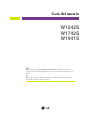 1
1
-
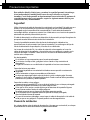 2
2
-
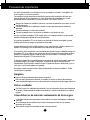 3
3
-
 4
4
-
 5
5
-
 6
6
-
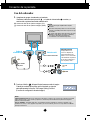 7
7
-
 8
8
-
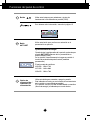 9
9
-
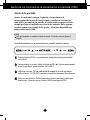 10
10
-
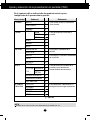 11
11
-
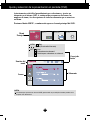 12
12
-
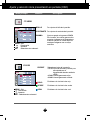 13
13
-
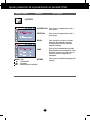 14
14
-
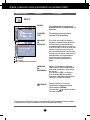 15
15
-
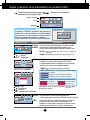 16
16
-
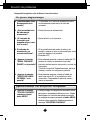 17
17
-
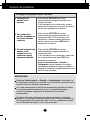 18
18
-
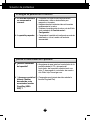 19
19
-
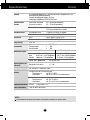 20
20
-
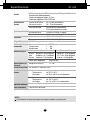 21
21
-
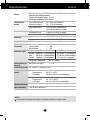 22
22
-
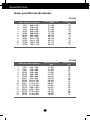 23
23
-
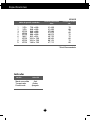 24
24
-
 25
25
-
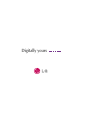 26
26
Artículos relacionados
-
LG L1953S-BF Manual de usuario
-
LG L1953S-SF Manual de usuario
-
LG L1919S-SF Manual de usuario
-
LG W2242T-DF Manual de usuario
-
LG W2242T-SF Manual de usuario
-
LG L1510SF-SV Manual de usuario
-
LG W2486L-PF Manual de usuario
-
LG W2043S-PF Manual de usuario
-
LG L1510SF Manual de usuario
-
LG W2242PM-SF Manual de usuario